信頼できるビデオ修復ツールを使用してMOVファイルを無料で修復します
公開: 2024-09-25MOV ファイルは Apple が QuickTime メディア プレーヤー用に開発したものですが、ビデオ ファイルとオーディオ ファイルの両方でよく使われる形式の 1 つです。コンテンツを効率的に保存し、編集を容易にするのに役立ちますが、MOV ファイルが破損する場合があります。その結果、MOV ファイルの再生や修復が困難になります。
MOV ファイルを修復する方法がわからない場合は、最高のビデオ修復ツール、Wondershare Repairit を使用することを強くお勧めします。このプログラムは、破損したMOVファイルを簡単に修復するためのデスクトップソフトウェアとオンラインサービスの両方を提供します。さらに、この記事には、MOVファイルが破損するさまざまな原因とそれを防ぐ効果的な方法が含まれています。
パート 1: MOV ファイルが破損するのはなぜですか?
MOV は、Apple Inc. が QuickTime メディア プレーヤーで使用するために開発した、ビデオまたはオーディオ コンテンツを含めることができるファイル形式です。データをトラックとして保存する特定の方法を採用しているため、他のファイル形式とは異なります。この場合、トラックとは、マルチメディア コンテナ ファイルに保持されている特定の形式のデータを指します。コンテナーにはそのようなトラックが多数あり、各トラックにはテキスト、オーディオ、ビデオなどの特定の種類のデータが保持されます。 MOV ファイルは、編集が容易で、他のメディアと対話できるため、他のファイル形式よりも優れています。ただし、予期せぬ理由や要因により、MOV ファイルが破損する可能性もあります。
MOV ファイルが破損する最も一般的な理由は次のとおりです。
- 突然のシャットダウン: デバイスを不用意にシャットダウンすると、MOV ビデオ ファイルの構造が損傷し、機能が不適切になる可能性があります。
- 互換性のないメディア プレーヤー: MOV ファイルを読み取れないアプリケーションを使用すると、ファイル ヘッダーが損傷したり上書きされ、データが破損してアクセスできなくなる可能性があります。
- 不適切な変換: すべてのソフトウェアが MOV ファイル変換を適切に処理できるわけではありません。アプリケーションが失敗したり、プロセスが中断されたりすると問題が発生し、ファイルが破損する可能性があります。
- 転送の中断: デバイス間のファイル転送が突然終了すると、MOV ファイルが破損する可能性があります。
- 圧縮エラー: 適切なアプリケーションや不完全なプロセスを使用せずにビデオを圧縮すると、破損が生じる可能性があります。
- ストレージ ディスクの障害: ストレージ デバイス上の不良セクタや物理的損傷によっても、MOV ファイルが破損する可能性があります。
パート 2: Wondershare Repairit の主な機能
破損した MOV ファイルを修復する迅速かつ簡単な方法を探している場合は、Repairit Video Repair のような特殊なビデオ修復ソフトウェアが適切なソリューションになる可能性があります。革新的なテクノロジーにより、破損したビデオを元の形式にすばやく復元できます。この高度なビデオ修復アプリケーションは、さまざまな障害によって引き起こされた MOV ファイルの破損を修復できます。
以下は、知っておく必要がある Wondershare Repairit の主な機能の一部です。
· 形式の変更、読み取り/書き込みエラー、「ビデオが再生されない」または「メディア ファイルの読み込みエラー」などの再生の問題によって引き起こされた損傷または破損したビデオを修復します。
· このプログラムは、MOV、MP4、M2TS、MKV、MTS、3GP、AVI、FLV を含む 16 のビデオ形式をサポートしています。
· 圧縮の問題、システムクラッシュ、フォーマット変更によって破損したビデオを効率的に修正します。
・SDカード、携帯電話、カメラ、USBフラッシュドライブなど様々な記憶メディアに対応しており、ひどく破損したビデオも修復できます。
· このプログラムには、クイックとアドバンスの 2 つのスキャンおよび修復モードが用意されており、ファイル破損のレベルに基づいて選択できます。
· 修復できるビデオの数やサイズに制限がないため、必要なだけ修復できます。
· デスクトップ アプリケーションは、Windows のすべてのバージョン、Windows Server、および macOS の最新バージョンと互換性があります。
さらに、Wondershare Repairit は、インストールの手間をかけずに破損した MOV ファイルを修復したい人に最適な、デスクトップ プログラムのオンライン バージョンを提供します。このオンライン プラットフォームは、デスクトップ ソフトウェアのすべての機能を保持しながら、あらゆる場所やデバイスからアクセスできる利便性を提供します。サードパーティのアプリケーションをダウンロードせずに破損した MOV ファイルを修復する必要がある場合は、Repairit オンライン ビデオ修復ツールが最適です。
パート 3: Repairit ビデオ修復ソフトウェアを使用して破損した MOV ファイルを修復する方法
特にビデオを表示したい場合に、破損した MOV ファイルに遭遇するとイライラすることがあります。ただし、MOV ファイルを修復して元のコンテンツに復元するには、Repairit ビデオ修復が最適なソリューションであることがわかりました。アプリケーションを使用して修復破損したMOVファイルを追加、修復、保存するには、3つの簡単な手順のみが必要です。
Repairit Video Repair デスクトップ ソフトウェアを使用して破損した MOV ファイルを修復するには、以下に示す手順に従います。
ステップ 1 : Windows または Mac システムでソフトウェアを起動し、「ビデオ修復」オプションを選択します。次に、「 + 追加」ボタンを選択してファイルの場所を参照することで、破損した MOV ファイルをアップロードできます。

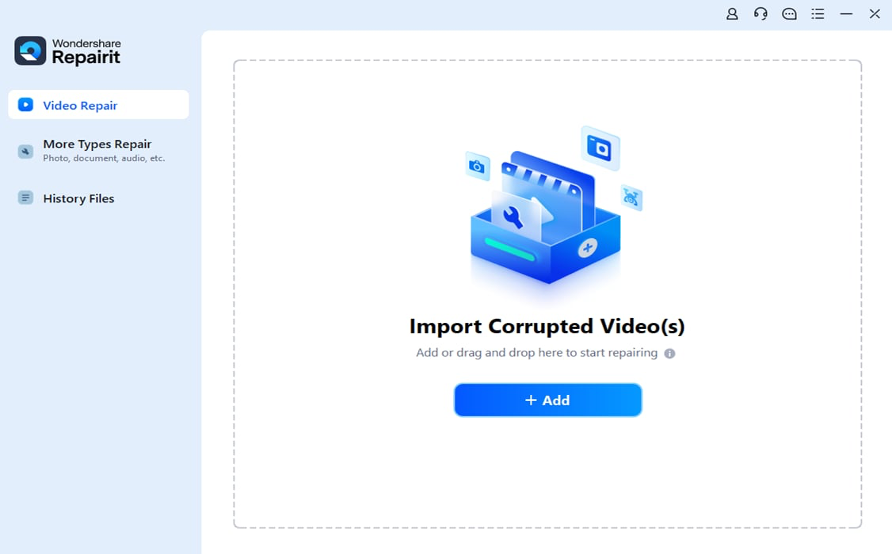
ステップ 2 : 破損した MOV ファイルを修復するには、右下隅にある「修復」ボタンをクリックします。
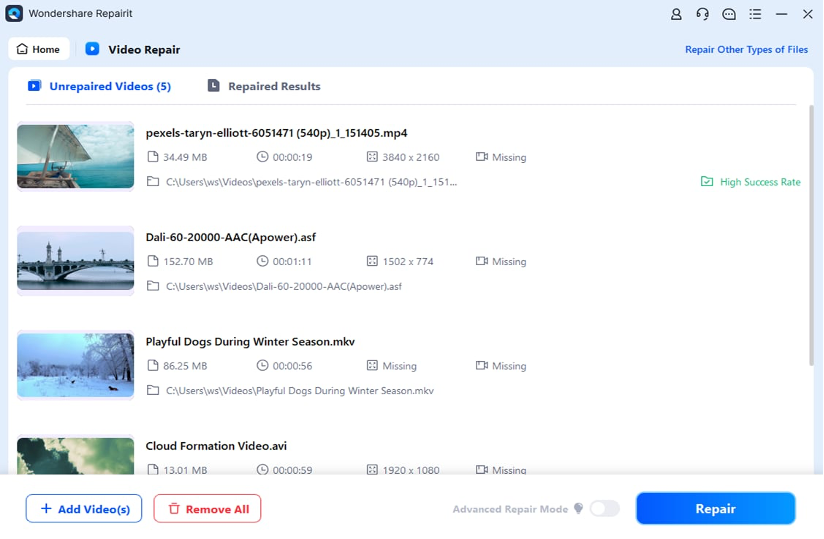
ステップ 3:修復プロセスが完了するまで待ちます。 「プレビュー」オプションを選択すると、修復されたMOVビデオを表示できます。復元された MOV ビデオに満足したら、「保存」ボタンをクリックしてシステムに保存します。
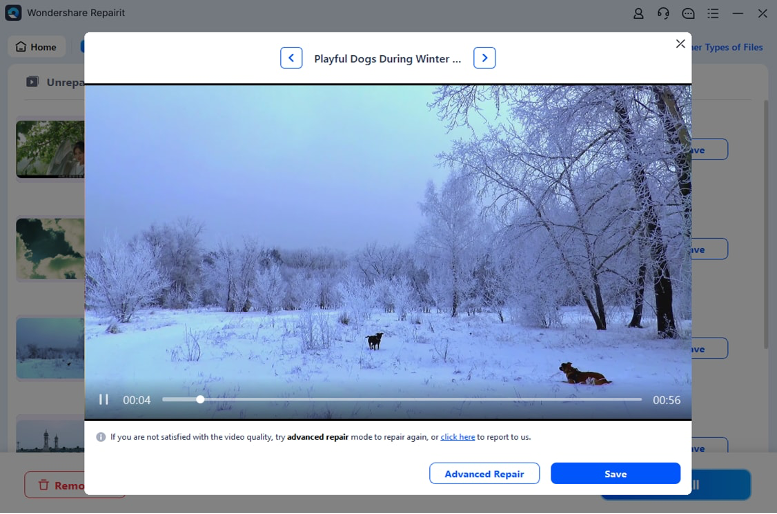
パート 4: MOV ファイルを再生および保護する方法
MOV ファイルを再生するには、Windows や macOS など、使用しているオペレーティング システムに応じて、専用のメディア プレーヤーまたは内蔵プレーヤーを使用するなど、さまざまな方法があります。
システム上で MOV ファイルを再生する簡単な方法をいくつか紹介します。
- QuickTime Player の使用: Windows ユーザーは、QuickTime メディア プレーヤーでビデオを再生することもできます。これは Mac のデフォルトのプレーヤーです。ただし、2016 年の時点で、Apple は Windows 用 Quicktime Player のサポートを中止しました。その結果、Windows では古いバージョンの QuickTime しか実行できず、公式の安全性アップデートは受信できません。
- Windows Media Player の使用: Windows Media Player の最新バージョン (バージョン 12) を使用して、Windows 上で MOV ファイルを再生できます。 Windows Media Player は Windows PC にプレインストールされており、他のファイル形式とともに MOV ファイルをサポートしています。
- VLC メディア プレーヤーの使用: あらゆるメディア ファイル形式をサポートする包括的なメディア プレーヤーが必要な場合は、VLC メディア プレーヤーが最適な選択肢です。このプレーヤーは MOV ファイルを再生でき、Windows と Mac の両方と互換性があります。 MOV ファイルに加えて、M4V、MKV、AVI、WMV、FLV、MTS、VOB、AVCHD、M2TS、MP3 などのビデオ形式がサポートされています。
MOV ファイルを修復し、システムで再生できるようになれば問題ありません。ただし、MOV ファイルが破損したり破損したりすることは避けた方がよいでしょう。それらに対処するための簡単なヒントをいくつか適用することで、これを達成できます。
MOV ファイルが破損したり破損したりしないようにするには、次の方法があります。
- 破損を避けるため、MOV ファイルは Windows Media Player、QuickTime、VLC などの信頼できるメディア プレーヤーでのみ再生してください。
- MOV ファイルが破損する可能性があるため、ビデオの形式やビットレートを変更するためにインターネット コンバーターを使用しないでください。
- MOV ファイルの形式を手動または強制的に変更しないでください。
- MOV ビデオがバックグラウンドで再生されている間、またはある場所から別の場所に転送されている間は、コンピューターをシャットダウンしないでください。
- ビデオ編集ツールを使用している場合は、それが信頼できるものであり、承認なしにメタデータを変更しないことを確認してください。
- MOV ファイルを変更する前に、バックアップを作成することをお勧めします。
- ビデオが SD カードに保存されている場合は、カードを書き込み禁止にすることを検討してください。これにより、SD カードを誤ってフォーマットする可能性が低くなります。
結論
上で説明したように、Repairit Video Repairを使用する場合、破損したMOVファイルの修復は永続的なプロセスではありません。高度な修復アルゴリズムのおかげで、簡単なクリックで破損したMOVファイルを簡単に修復し、デバイスで再生できます。ただし、破損した MOV ファイルをオンラインで修復したい場合は、Repairit のオンライン バージョンを選択して、破損した MOV ファイルを即座に修復できます。さらに、修復した MOV ファイルをシステム上で再生する簡単な方法と、将来的にファイルが破損するのを防ぐための簡単なヒントを参照できます。
